Hilfe! Ich kann YouTube nicht sehen! Erläuterung der Ursachen und Lösungen.
Mögliche Ursachen und Abhilfemaßnahmen für YouTube-Anzeigeprobleme
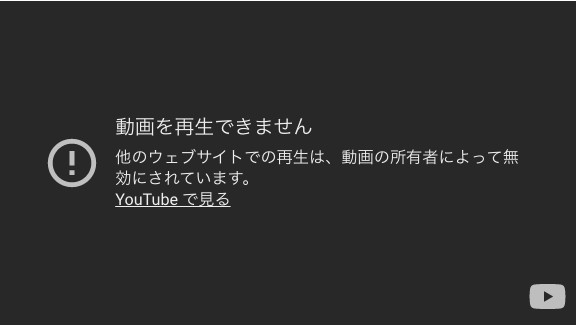
Das Problem, dass Sie YouTube nicht ansehen können, kann verschiedene Ursachen haben. Als Erstes sollten Sie überprüfen, ob Ihre Internetverbindung richtig funktioniert. Stellen Sie sicher, dass Ihre Wi-Fi- oder mobile Datenverbindung stabil ist.
Stellen Sie außerdem sicher, dass Ihre YouTube-App oder Ihr Browser auf dem neuesten Stand ist. Bei der Verwendung veralteter Versionen kann es zu Problemen bei der Wiedergabe kommen. Aktualisieren Sie über den App-Store oder die Browser-Einstellungen auf die neueste Version.
Außerdem kann das Löschen des Cache oder des Verlaufs auf Ihrem Gerät manchmal Probleme mit der YouTube-Wiedergabe beheben. Versuchen Sie, den Cache und den Verlauf in Ihrem Einstellungsmenü zu löschen.
YouTube-Wiedergabeprobleme können von einfach bis komplex reichen, aber wenn Sie diesen Leitfaden befolgen - oder einen YouTube-Downloader verwenden, um Videos im Voraus zu speichern -, können Sie YouTube wieder genießen.
Methoden zum Neustart der Videowiedergabe
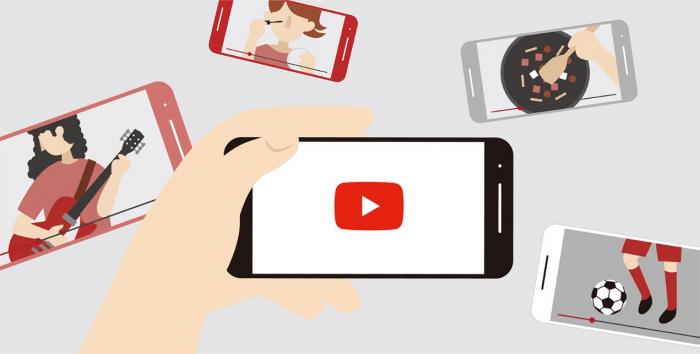
Wenn Sie ein Video nicht abspielen können, während Sie YouTube ansehen, sollten Sie als erstes versuchen, die Videowiedergabe neu zu starten.
Das Neustarten der Videowiedergabe ist ganz einfach: Halten Sie zunächst das Video an. Drücken Sie dann erneut auf die Wiedergabetaste, um das Video neu zu starten. Auf diese Weise können vorübergehende Probleme behoben werden, so dass das Video korrekt abgespielt werden kann.
Wenn Sie die Videowiedergabe neu starten, sollten Sie außerdem unbedingt Ihre Internetverbindung überprüfen. Vorübergehende Netzwerkprobleme könnten die Ursache für die Wiedergabeprobleme sein. Überprüfen Sie den Status Ihrer Wi-Fi- oder mobilen Datenverbindung und spielen Sie das Video erneut mit einer stabilen Verbindung ab, um das Problem möglicherweise zu beheben.
Fehlerbehebung bei Internetverbindungsproblemen

Wenn Sie Probleme mit der YouTube-Wiedergabe haben, sollten Sie als Erstes Ihre Internetverbindung überprüfen. Probleme mit der Internetverbindung können zu Wiedergabeproblemen auf YouTube führen. Hier sind einige Methoden zur Fehlerbehebung für Ihre Internetverbindung.
Neustart des Wi-Fi-Routers
Versuchen Sie zunächst, Ihren Wi-Fi-Router neu zu starten. Wenn der Router nicht richtig funktioniert, kann die Internetverbindung selbst instabil werden. Das Aus- und Einschalten des Routers kann die Verbindung möglicherweise verbessern.
Überprüfen der Netzwerkeinstellungen
Überprüfen Sie als Nächstes Ihre Netzwerkeinstellungen. Vergewissern Sie sich, dass das Passwort richtig eingegeben wurde und dass das Wi-Fi-Signal stark ist. Überprüfen Sie Ihre Einstellungen erneut und nehmen Sie gegebenenfalls Anpassungen vor.
Verwendung eines anderen Netzwerks
Schließlich kann auch der Versuch, ein anderes Netzwerk zu verwenden, eine Lösung sein. Möglicherweise gibt es Probleme mit Ihrer heimischen Wi-Fi-Umgebung. Versuchen Sie dann, YouTube mit mobilen Daten oder einer anderen Wi-Fi-Einrichtung zu nutzen.
Probleme mit der Internetverbindung können die YouTube-Wiedergabe beeinträchtigen. Beziehen Sie sich auf die oben genannten Punkte, um Probleme zu finden und zu beheben.
So aktualisieren Sie die YouTube-App
Für ein reibungsloses Seherlebnis ist es wichtig, die YouTube-App auf dem neuesten Stand zu halten. Wenn Sie auf die neueste Version aktualisieren, profitieren Sie von neuen Funktionen und Fehlerbehebungen und können so noch mehr Spaß haben.
Prüfen Sie zunächst im Google Play Store oder App Store, ob die neueste Version der YouTube-App verfügbar ist. Wenn ein Update verfügbar ist, tippen Sie auf die Aktualisierungsschaltfläche, um den Vorgang zu starten.
Wenn die automatische Update-Einstellung aktiviert ist, wird die App automatisch aktualisiert, sobald eine neue Version veröffentlicht wird. Wenn Sie jedoch eine manuelle Aktualisierung bevorzugen, können Sie die automatischen Updates in den Einstellungen deaktivieren und die Aktualisierung nach Belieben durchführen.
Sobald die Aktualisierung abgeschlossen ist, starten Sie die YouTube-App neu, um die Änderungen zu übernehmen. Überprüfen Sie die neuen Funktionen und Fehlerbehebungen und genießen Sie ein noch angenehmeres YouTube-Erlebnis.
Aufheben von YouTube-Ansichtsbeschränkungen
Wenn Sie beim Betrachten von YouTube auf Einschränkungen stoßen, kann es hilfreich sein zu wissen, wie Sie diese aufheben können. Sollten Sie mit solchen Einschränkungen konfrontiert sein, versuchen Sie die folgenden Schritte.
1. Überprüfen Sie Ihren Login-Status
Stellen Sie zuallererst sicher, dass Sie bei YouTube angemeldet sind. Bestimmte Inhalte können eingeschränkt sein, wenn Sie abgemeldet sind. Wenn Sie nicht eingeloggt sind, loggen Sie sich bitte in Ihr Konto ein.
2. Bestätigen Sie Ihr Alter
Einige YouTube-Inhalte sind nur für Zuschauer über 18 Jahren zugänglich. Wenn Sie Ihr Alter nicht bestätigt haben, können Sie dies in den Einstellungen nachholen. Dadurch werden die Beschränkungen möglicherweise aufgehoben.
3. Prüfen Sie die Filtereinstellungen
YouTube verfügt über Filter, die auf Alter und Inhalt basieren. Überprüfen Sie, ob in den Einstellungen Filter aktiviert sind, und passen Sie die Filterstufe nach Bedarf an.
Diese Schritte können helfen, die YouTube-Sichtbeschränkungen aufzuheben. Wenn das Problem weiterhin besteht, wenden Sie sich an den offiziellen Support von YouTube, um weitere Hilfe zu erhalten.
Schritte zum Löschen von Cache und Verlauf
Wenn beim Betrachten von YouTube Probleme auftreten, kann das Löschen des Cache und des Verlaufs das Problem beheben. Hier sind die einfachen Schritte, die Sie befolgen sollten.
Öffnen Sie Ihren Browser
Öffnen Sie zunächst den Browser, den Sie auf Ihrem Gerät verwenden.
Zugriff auf den Browserverlauf
Wählen Sie in den Browsereinstellungen oder in der Symbolleiste die Option für den Browserverlauf oder den Cache.
Cache und Verlauf löschen
Suchen Sie die Option zum Löschen der ausgewählten Elemente und klicken Sie darauf.
Browser neu starten
Nachdem Sie den Cache und den Verlauf gelöscht haben, starten Sie Ihren Browser neu, um die Änderungen zu speichern.
Wenn Sie diese Schritte befolgen, können Sie Probleme beheben, die beim Ansehen von YouTube auftreten.
Aktualisieren und Überprüfen der Browser-Einstellungen
Stellen Sie unbedingt sicher, dass Ihr Browser auf dem neuesten Stand ist und seine Einstellungen richtig konfiguriert sind. Ein veralteter Browser oder falsche Einstellungen können die reibungslose Wiedergabe von YouTube-Videos behindern.
Aktualisieren Sie zunächst Ihren Browser auf die neueste Version. Wenn eine Aktualisierung erforderlich ist, wählen Sie die Aktualisierungsoption im Browsermenü und folgen Sie den Anweisungen. Die Aktualisierung auf die neueste Version kann Probleme bei der Wiedergabe von YouTube-Videos beheben.
Überprüfen Sie als Nächstes Ihre Browser-Einstellungen. Möglicherweise behindern Werbeblocker oder Plugins die YouTube-Wiedergabe. Deaktivieren Sie im Menü der Browsereinstellungen Werbeblocker und Plugins oder passen Sie die Einstellungen so an, dass die YouTube-Wiedergabe möglich ist.
Das Aktualisieren und Überprüfen Ihrer Browser-Einstellungen kann die Wahrscheinlichkeit der Behebung von YouTube-Wiedergabeproblemen erheblich erhöhen.
Wenn die oben genannten Schritte das Problem nicht beheben, wenden Sie sich an den offiziellen YouTube-Support
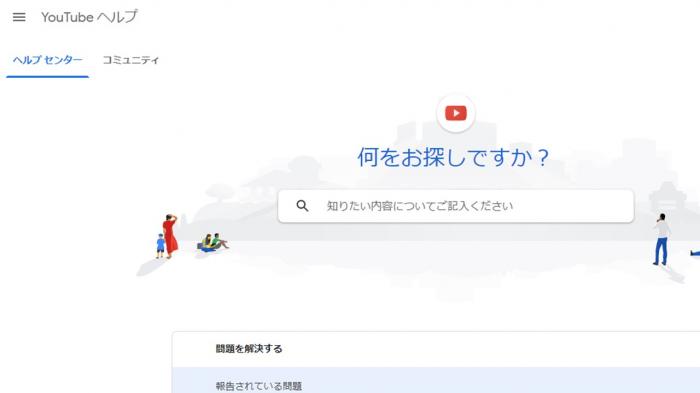
Wenn diese Maßnahmen nicht zum Erfolg führen, steht Ihnen der offizielle YouTube-Support zur Seite. Das offizielle Support-Team von YouTube ist rund um die Uhr an 365 Tagen im Jahr erreichbar und kümmert sich um eine Vielzahl von Problemen.
Der offizielle YouTube-Support deckt die folgenden Probleme ab:
- Kontobezogene Probleme
- Probleme bei der Videowiedergabe
- Fragen zur Erstellung und Verwaltung von Kanälen
- Fragen zu Werbung und Monetarisierung
Sie können den offiziellen YouTube-Support über verschiedene Methoden kontaktieren, darunter Telefon, E-Mail und Chat. Außerdem bietet die offizielle Support-Seite häufig gestellte Fragen und Informationen zur Fehlerbehebung, die als Hauptquelle bei Problemen dienen.
Der offizielle YouTube-Support bietet Dienstleistungen an, die auf die Bequemlichkeit der Nutzer ausgerichtet sind und eine Fülle von Informationen zur Lösung von Problemen bereitstellen. Im Zweifelsfall sollten Sie den offiziellen YouTube-Support um Hilfe bitten.





